隐藏工作表和取消隐藏工作表是经常使用到的操作。在进行隐藏的时候,可以按住Ctrl键同时隐藏多个工作表,但是如果需要显示的话,只能一个一个进行设置。今天就来介绍一下如何使用VBA来批量取消隐藏工作表。
现在有一个工作簿,里面有10个工作表Sheet1-Sheet10,现在将奇数项的工作表隐藏起来。
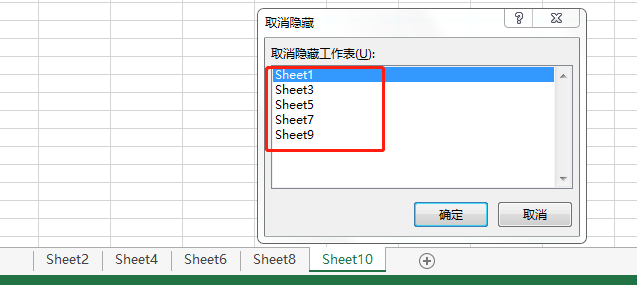
全部取消隐藏
VBA代码如下:
Sub UnhideWorksheets()
Dim i As Worksheet
For Each i In Worksheets
i.Visible = xlSheetVisible
Next
End Sub
点击运行之后,全部隐藏的工作表就会显示出来了。
取消部分隐藏
如果需要取消部分工作表的隐藏,上面那个方法就不奏效了。下面来介绍一下新的方法。在VBA中建了一个用户窗体,插入十个复选框,分别命名为十个工作表名称,另外还插入了一个按钮。
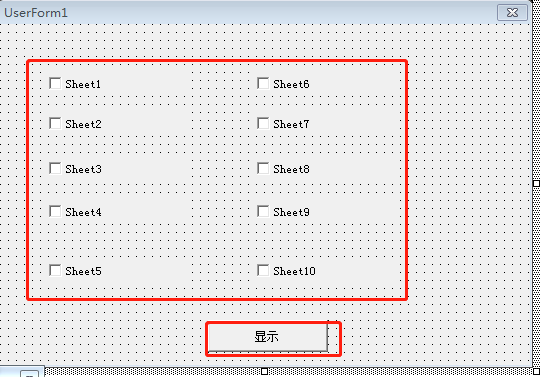
按钮代码如下:
Private Sub CommandButton1_Click()
Dim i As Integer
For i = 1 To 10
If Controls("CheckBox" & i).Value = True Then
Sheets(i).Visible = xlSheetVisible
End If
Next i
End Sub
点击运行以后,会弹出窗体。在这里勾选上需要显示的工作表,点击按钮,工作表就会显示了。
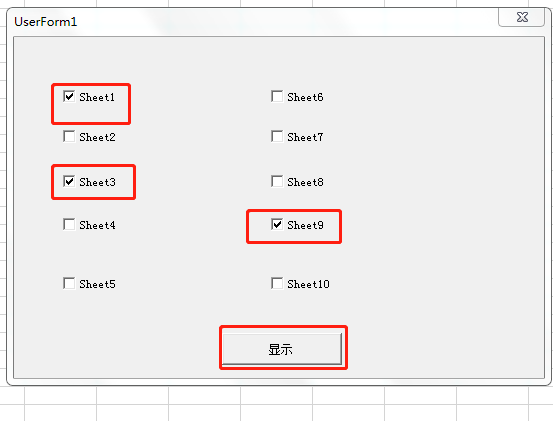
在实际使用的时候需要将复选框与工作表名称进行一一对应,然后才能关联起来,有兴趣的小伙伴可以自行进行扩展使用。
想了解更多Excel的操作技巧,欢迎关注微信公众号:tobefascinating,一起学习,一起进步。





















 1317
1317

 被折叠的 条评论
为什么被折叠?
被折叠的 条评论
为什么被折叠?








